ዲጂታል ቪዲዮ የህይወታችን ወሳኝ አካል ሆኗል ፡፡ በዘመናዊው ዓለም ውስጥ አብዛኛው የቪዲዮ ቁሳቁስ በአንድ ወይም በሌላ መንገድ ተጠብቆ በዲጂታል መልክ እና በዲጂታል ሚዲያ ተሰራጭቷል ፡፡ የሸማቾች ቪዲዮ መቅረጫ መሣሪያዎች መገኘታቸው በግል የቪዲዮ ስብስቦች ውስጥ የአማተር ቪዲዮን ፈጣን እድገት እየገፋፋ ነው ፡፡ ስለዚህ ፣ በዕለት ተዕለት ሕይወት ውስጥ ኮምፒተርን የሚጠቀሙ ብዙ ሰዎች ፣ ይዋል ይደር እንጂ ቪዲዮውን የተለያዩ ውጤቶችን በመጨመር ፣ የመፍትሄውን ወይም የመጨመቂያውን መጠን በመለወጥ ቪዲዮውን እንዴት መለወጥ እንደሚችሉ ማሰብ ይጀምራሉ ፡፡ ይህ ሁሉ ነፃ የቪድዮ ማቀነባበሪያ ሶፍትዌርን ቨርቹዋል ዱብ በመጠቀም ሊከናወን ይችላል ፡፡
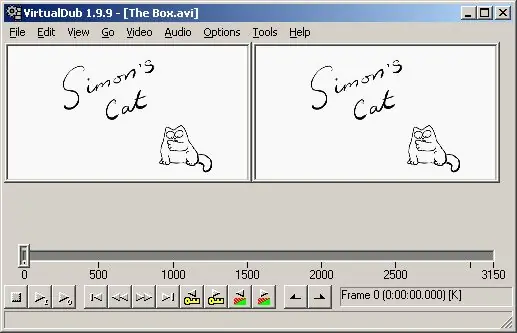
አስፈላጊ
VirtualDub ቪዲዮ ማቀናበሪያ ሶፍትዌር በ https://www.virtualdub.org ለማውረድ ይገኛል።
መመሪያዎች
ደረጃ 1
የቪዲዮ ፋይሉን በ VirtualDub ሶፍትዌር ውስጥ ይክፈቱ። ይህንን ለማድረግ በመተግበሪያው ዋና ምናሌ ውስጥ “ፋይል” እና “የቪዲዮ ፋይል ክፈት…” ንጥሎችን ይምረጡ ፡፡ እንዲሁም የቁልፍ ጥምርን Ctrl + O. መጫን ይችላሉ። በሚታየው በተከፈተው የፋይል መገናኛ ውስጥ አርትዕ ለማድረግ የሚፈልጉትን ፋይል ይምረጡ እና “ክፈት” ቁልፍን ጠቅ ያድርጉ ፡፡ ለዋናው እና ለተሰራው ቪዲዮ ፍሬሞችን ለመመልከት በአውድ ምናሌው ውስጥ የማሳያውን ሚዛን በመምረጥ ተጓዳኝ መስኮቶችን መጠን መለወጥ ይችላሉ ፡፡
ደረጃ 2
ቪዲዮዎን ያርትዑ። ለውጦችን ለማድረግ በአርትዖት ምናሌው ላይ ትዕዛዞችን ይጠቀሙ። በቅደም ተከተል የቁረጥ ፣ ኮፒ ፣ ለጥፍ እና ሰርዝ ትዕዛዞችን በመጠቀም የቪዲዮ ቁርጥራጮችን መቁረጥ ፣ መቅዳት ፣ መለጠፍ እና መሰረዝ ይችላሉ ፡፡ የቪድዮ ቁርጥራጭ ምርጫን መጀመሪያ እና መጨረሻ ለማቀናበር “Set Set Start” እና “Set selection end” የሚሉት ትዕዛዞች ጥቅም ላይ ይውላሉ ፡፡ በ “ሁሉንም ምረጥ” በሚለው ትዕዛዝ ከመጀመሪያው እስከ መጨረሻው ሁሉንም ቪዲዮዎች መምረጥ ይችላሉ ፡፡ በቪዲዮ ክሊፕ በኩል ማንሸራተቻውን ወይም በመቆጣጠሪያ ፓነል ላይ ያሉትን ቁልፎች በመጠቀም ሊከናወን ይችላል ፡፡
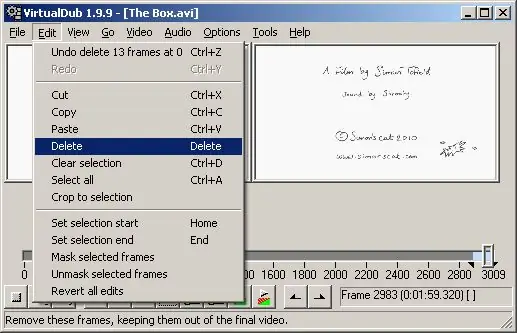
ደረጃ 3
ማጣሪያዎችን በመጠቀም በተስተካከለው ቪዲዮ ላይ ተጽዕኖዎችን ያክሉ። ከምናሌው ውስጥ “ቪዲዮ” እና “ማጣሪያዎች …” ን ይምረጡ ወይም የቁልፍ ጥምርን Ctrl + F. ን ይጫኑ ፡፡ በሚታየው የ "ማጣሪያዎች" መገናኛ ውስጥ አስፈላጊ ማጣሪያዎችን ያክሉ እና ያዋቅሩ።
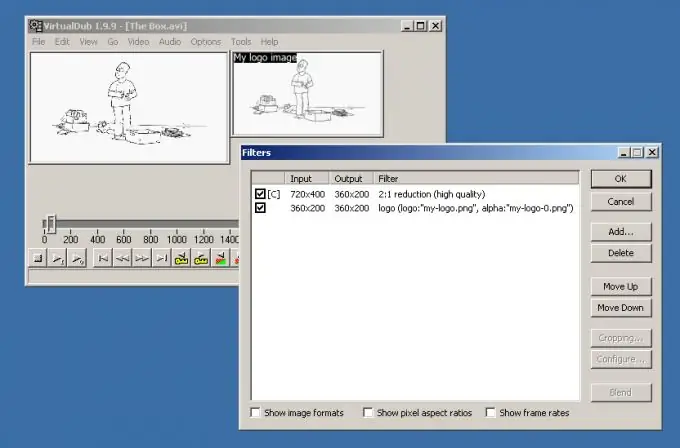
ደረጃ 4
የተገኘውን ቪዲዮ የክፈፍ ፍጥነት ያዘጋጁ። ከምናሌው ውስጥ “ቪዲዮ” እና “የክፈፍ ፍጥነት …” ንጥሎችን ይምረጡ ወይም የቁልፍ ጥምርን Ctrl + R. ን ይጫኑ ፡፡ በሚታየው የ "ቪዲዮ ፍሬም ፍጥነት መቆጣጠሪያ" መገናኛ ውስጥ አስፈላጊዎቹን መለኪያዎች ያዘጋጁ።
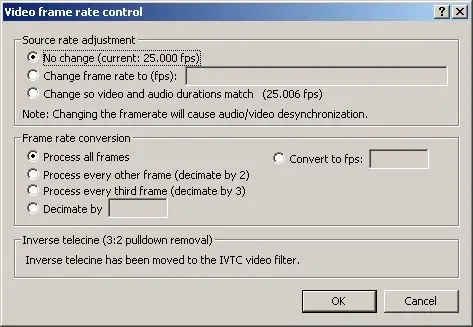
ደረጃ 5
የቪዲዮ ዥረቱን ለመጭመቅ ኢንኮዱን ይምረጡ። የ “Ctrl + P” ቁልፎችን በመጫን ወይም “ቪዲዮ” ፣ “መጭመቅ …” ምናሌ ንጥሎችን በመምረጥ “የቪዲዮ ማጭመቂያ ምረጥ” የሚለውን መገናኛ ይክፈቱ። በንግግሩ ውስጥ ምርጫውን ወደ ተፈለገው ኢንኮደር ያዘጋጁ ፡፡ አስፈላጊ ከሆነ የ “አዋቅር” ቁልፍን ጠቅ በማድረግ የተመረጠውን ኢንኮደር ያዋቅሩ።
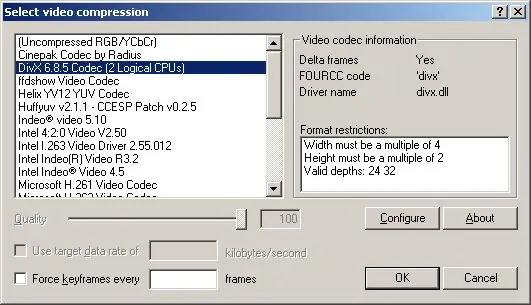
ደረጃ 6
የድምጽ ዥረቱን ለመጭመቅ ኢንኮዱን ያዋቅሩ። ከምናሌው ውስጥ "ኦዲዮ" እና "ሙሉ ማቀናበሪያ ሞድ" ፣ ከዚያ "ኦዲዮ" እና "መጭመቅ" ን ይምረጡ። በ “የድምጽ መጭመቂያ ምረጥ” መገናኛ ውስጥ የተፈለገውን ኢንኮደር እና ከዚያ ተገቢውን የኦዲዮ ዥረት ቅርጸት ይምረጡ ፡፡
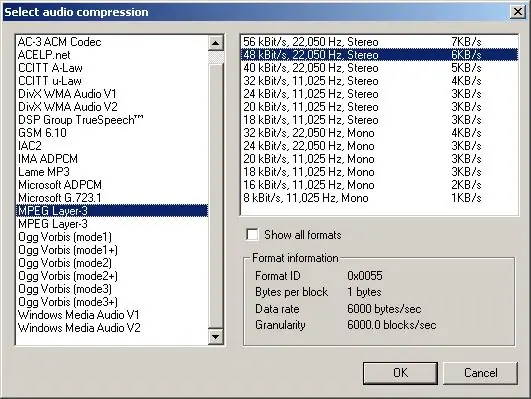
ደረጃ 7
አርትዖት የተደረገውን ቪዲዮ ወደ ፋይል ያስቀምጡ ፡፡ ይህንን ለማድረግ በምናሌው ውስጥ “ፋይል” እና “እንደ AVI አስቀምጥ …” ንጥሎችን ይምረጡ ወይም በቀላሉ የ F7 ቁልፍን ይጫኑ ፡፡ በሚታየው መገናኛ ውስጥ ፋይሉን ለማስቀመጥ ስሙን እና ዱካውን ይጥቀሱ ፡፡ ከዚያ “አስቀምጥ” የሚለውን ቁልፍ ጠቅ ያድርጉ ፡፡ ፋይሉን የማስቀመጥ ሂደት ይጀምራል። ቪዲዮው በቁጠባ ሂደት ውስጥ እየተሰራ ስለሆነ በጣም ረጅም ሊሆን ይችላል ፡፡ አሁን ያለው የአሠራር ስታትስቲክስ በ “VirtualDub Status” መገናኛ ውስጥ ይታያል። በቁጠባ ሂደት መጨረሻ ላይ ይህ መገናኛ በራስ-ሰር ይዘጋል ፡፡







